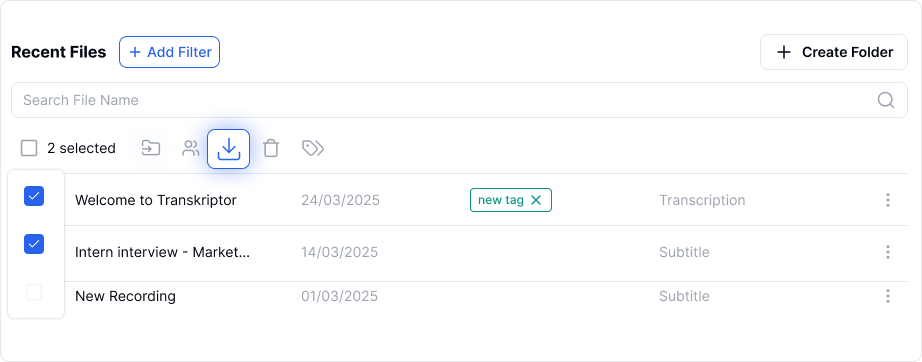Transkriptor vam omogoča izvoz transkripcij v različnih formatih, vključno z besedilnimi in avdio datotekami, z možnostmi vključitve časovnih žigov in imen govorcev za boljšo berljivost.
PDF – Prenosni format dokumentov (PDF) za varne in deljive transkripcije.
DOC – Microsoft Word dokument za enostavno urejanje in oblikovanje.
TXT – Preprosta besedilna datoteka, ki vsebuje neformatirano besedilo.
SRT – SubRip datoteka, ki vključuje besedilo in časovne žige, pogosto uporabljena za podnapise in YouTube napise.
CSV – Datoteka z vrednostmi, ločenimi z vejico, uporabna za organizacijo transkripcij v Excelu ali Google Preglednicah.
ODLOŽIŠČE – Kopira besedilo v odložišče vašega računalnika za hitro lepljenje.
MP3 – Na voljo za vse datoteke prepisov, omogoča izvoz avdio različice vaših prepisov.
MP4– Na voljo samo za posnetke in sestanke, ustvarjene znotraj Transkriptor.
Sledite naslednjim korakom za izvoz/prenos vašega prepisa:
Pojdite na zavihek Datoteke in odprite prepis, ki ga želite izvoziti.
Kliknite na hamburger meni v zgornjem desnem kotu in izberite Prenesi iz pojavnega okna.
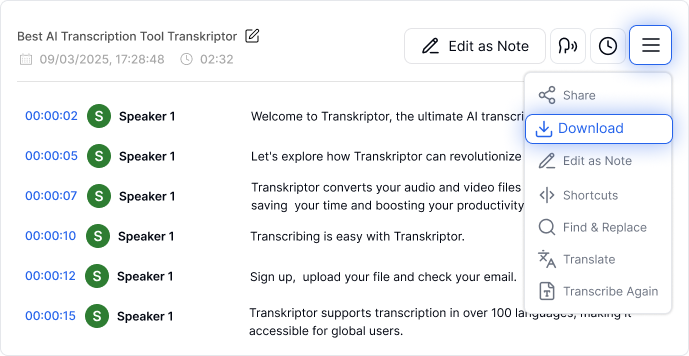
Izberite želeno obliko (PDF, DOCX, TXT, SRT, CSV, Odložišče, MP3, MP4).
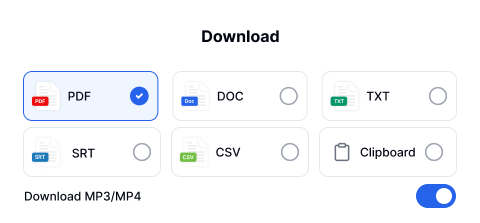
Izberi možnosti za razdelitev besedila z dodatnimi nastavitvami. Predogled izvoženega besedila bo prikazan na strani.
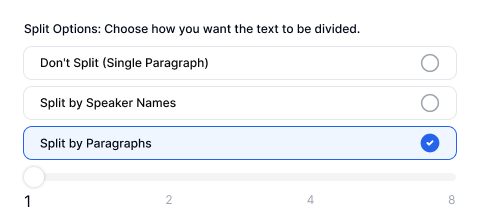
Ne razdeli – Združi celotno besedilo v en sam odstavek brez ločitve med govorci.
Razdelitev po imenih govorcev – Združi vrstice, ki jih govori isti govorec, v en sam odsek.
Razdelitev po odstavkih – Omogoča združevanje 1, 2, 4 ali 8 vrstic istega govorca v odstavke.
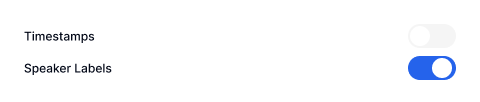
Vključi časovne oznake – Doda časovne oznake za prikaz, kdaj je bila posamezna fraza izrečena. Vključi govorca.
Vključi oznake – Prikaže ime govorca pred njegovim dialogom za boljšo preglednost.
5. Kliknite na gumb Prenesi, da shranite datoteko na svoj računalnik.
6. Datoteke lahko prenesete tudi v večjih količinah tako, da označite potrditvena polja zraven posameznih datotek ali uporabite možnost Izberi vse v zavihku Datoteke.